Thông thường khi chúng ta chơi game trên Windows 10 sẽ vô cùng trơn tru do Windows 10 sở hữu những tính năng nâng cấp so với các hệ điều hành trước. Tuy nhiên, với các tựa game FPS thì xảy ra các hiện tượng giật hoặc lag, hay còn gọi Low FPS khi bạn chơi trên Windows 10.
Điều này là do tính năng Game Bar được tích hợp sẵn trên ứng dụng Xbox trên Windows 10, hỗ trợ người dùng chụp hình ảnh khi chơi game. Khi chúng ta khởi động các trò chơi, Game Bar cũng sẽ tự động khởi động và ảnh hưởng đến hiệu xuất chơi game FPS trên Windows 10. Cách tốt nhất đó là vô hiệu hóa tính năng Game Bar trên Windows 10.
Bước 1:
Tại thanh tìm kiếm trên Windows, chúng ta gõ từ khóa regedit và truy cập vào kết quả tìm được.
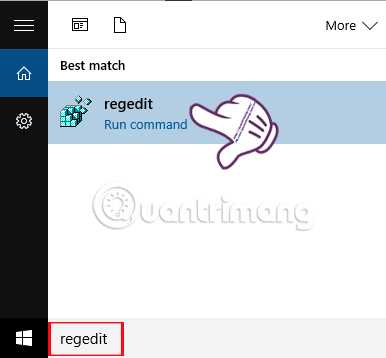
Bước 2:
Tại giao diện cửa sổ Registry Editor, chúng ta truy cập theo đường dẫn sau:
HKEY_CURRENT_USER\System\GameConfigStore
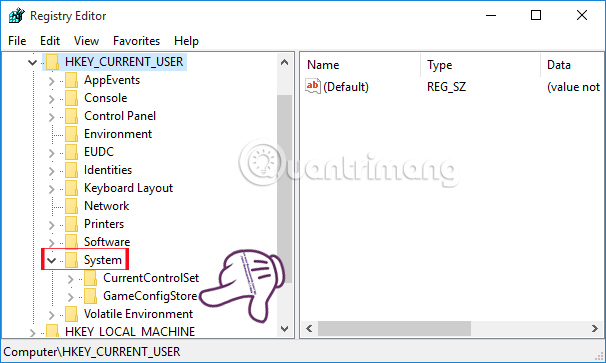
Tiếp đến, bạn nhìn sang giao diện bên phải click chuột phải vào GameDVR_Enabled rồi chọn Modify...
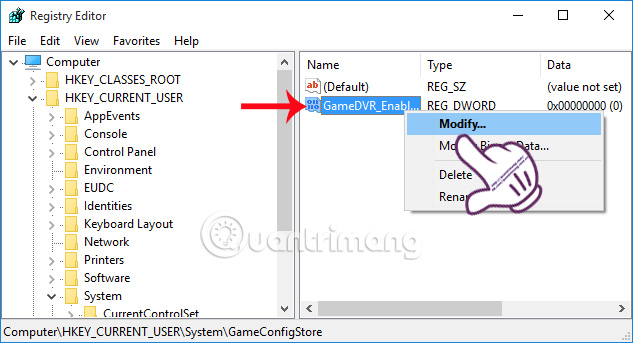
Bước 3:
Xuất hiện cửa sổ Edit DWORD (32-bit) Value. Tại đây chúng ta sẽ thay đổi giá trị Value của GameDVR_Enabled. Tại ô Value Data, bạn thay đổi giá trị từ 1 sang 0 rồi nhấn OK để lưu lại thay đổi.
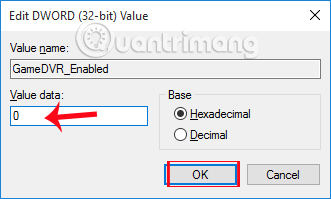
Bước 4:
Tiếp tục truy cập theo đường dẫn sau:
HKEY_LOCAL_MACHINE\SOFTWARE\Policies\Microsoft\Windows
Chúng ta lick chuột phải vào Windows và chọn New > Key.
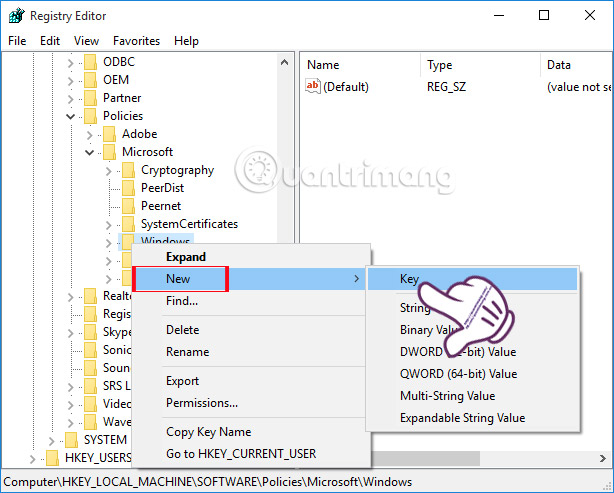
Bước 5:
Bạn đặt tên cho Key mới là GameDVR. Sau đó click chuột phải chọn New > DWORD (32-bit) Value.
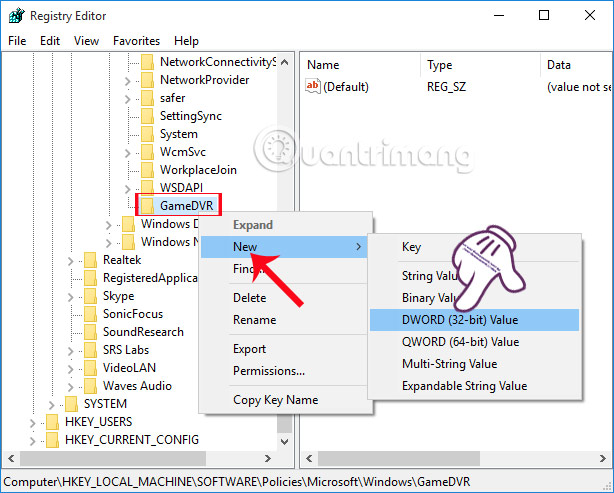
Bước 6:
Nhìn sang giao diện bên phải, bạn sẽ đặt tên cho DWORD mới là AllowGameDVR.
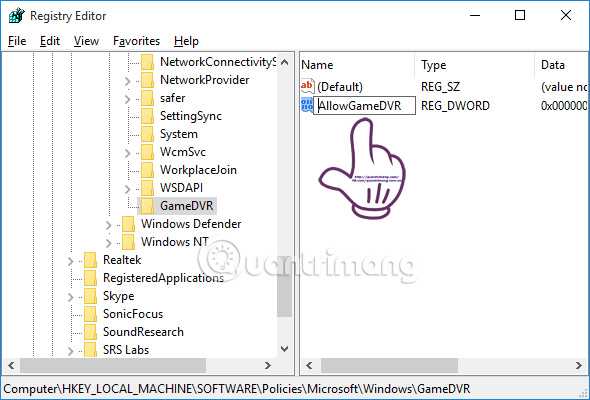
Bước 7:
Chúng ta click đúp chuột vào AllowGameDVR để thay đổi giá trị Value. Tại Value data, chúng ta điền giá trị 0 rồi nhấn OK để lưu lại thay đổi.
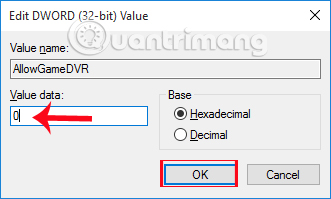
Sau khi đã hoàn thành xong các bước thay đổi lại thông số trên Windows 10, chúng ta khởi động lại máy để các thay đổi có hiệu quả. Các tựa game FPS khi chơi trên Windows 10 sẽ không còn hiện tượng giật hoặc lag như trước nữa.
Tham khảo thêm các bài sau đây:
Chúc các bạn thực hiện thành công!
 Công nghệ
Công nghệ  Windows
Windows  iPhone
iPhone  Android
Android  Làng CN
Làng CN  Khoa học
Khoa học  Ứng dụng
Ứng dụng  Học CNTT
Học CNTT  Game
Game  Download
Download  Tiện ích
Tiện ích 











 Windows 10
Windows 10  Windows 11
Windows 11  Windows 7
Windows 7  Cấu hình Router/Switch
Cấu hình Router/Switch  Windows 8
Windows 8  Linux
Linux  Đồng hồ thông minh
Đồng hồ thông minh  Chụp ảnh - Quay phim
Chụp ảnh - Quay phim  macOS
macOS  Phần cứng
Phần cứng  Thủ thuật SEO
Thủ thuật SEO  Kiến thức cơ bản
Kiến thức cơ bản  Dịch vụ ngân hàng
Dịch vụ ngân hàng  Lập trình
Lập trình  Dịch vụ công trực tuyến
Dịch vụ công trực tuyến  Dịch vụ nhà mạng
Dịch vụ nhà mạng  Nhà thông minh
Nhà thông minh  Ứng dụng văn phòng
Ứng dụng văn phòng  Tải game
Tải game  Tiện ích hệ thống
Tiện ích hệ thống  Ảnh, đồ họa
Ảnh, đồ họa  Internet
Internet  Bảo mật, Antivirus
Bảo mật, Antivirus  Họp, học trực tuyến
Họp, học trực tuyến  Video, phim, nhạc
Video, phim, nhạc  Giao tiếp, liên lạc, hẹn hò
Giao tiếp, liên lạc, hẹn hò  Hỗ trợ học tập
Hỗ trợ học tập  Máy ảo
Máy ảo  Điện máy
Điện máy  Tivi
Tivi  Tủ lạnh
Tủ lạnh  Điều hòa
Điều hòa  Máy giặt
Máy giặt  Quạt các loại
Quạt các loại  Cuộc sống
Cuộc sống  Kỹ năng
Kỹ năng  Món ngon mỗi ngày
Món ngon mỗi ngày  Làm đẹp
Làm đẹp  Nuôi dạy con
Nuôi dạy con  Chăm sóc Nhà cửa
Chăm sóc Nhà cửa  Du lịch
Du lịch  Halloween
Halloween  Mẹo vặt
Mẹo vặt  Giáng sinh - Noel
Giáng sinh - Noel  Quà tặng
Quà tặng  Giải trí
Giải trí  Là gì?
Là gì?  Nhà đẹp
Nhà đẹp  TOP
TOP  Ô tô, Xe máy
Ô tô, Xe máy  Giấy phép lái xe
Giấy phép lái xe  Tấn công mạng
Tấn công mạng  Chuyện công nghệ
Chuyện công nghệ  Công nghệ mới
Công nghệ mới  Trí tuệ nhân tạo (AI)
Trí tuệ nhân tạo (AI)  Anh tài công nghệ
Anh tài công nghệ  Bình luận công nghệ
Bình luận công nghệ  Quiz công nghệ
Quiz công nghệ  Microsoft Word 2016
Microsoft Word 2016  Microsoft Word 2013
Microsoft Word 2013  Microsoft Word 2007
Microsoft Word 2007  Microsoft Excel 2019
Microsoft Excel 2019  Microsoft Excel 2016
Microsoft Excel 2016  Microsoft PowerPoint 2019
Microsoft PowerPoint 2019  Google Sheets - Trang tính
Google Sheets - Trang tính  Code mẫu
Code mẫu  Photoshop CS6
Photoshop CS6  Photoshop CS5
Photoshop CS5  Lập trình Scratch
Lập trình Scratch  Bootstrap
Bootstrap